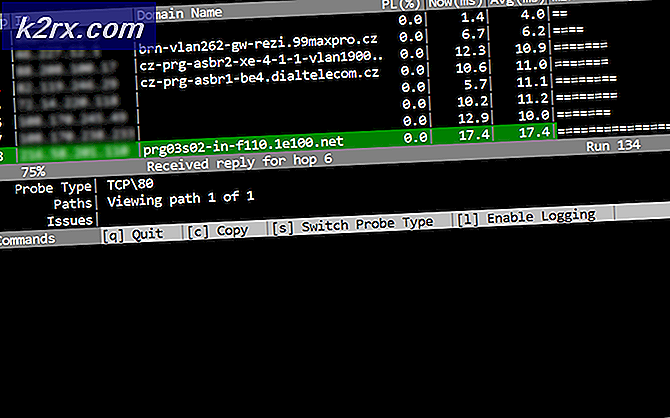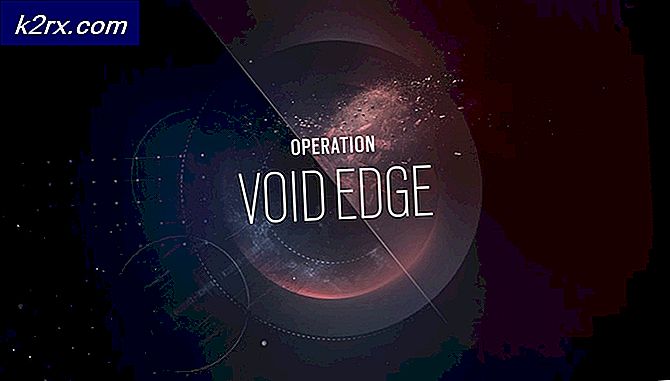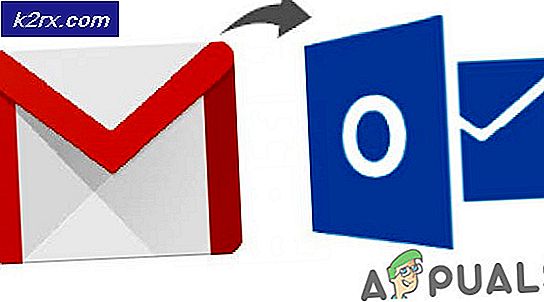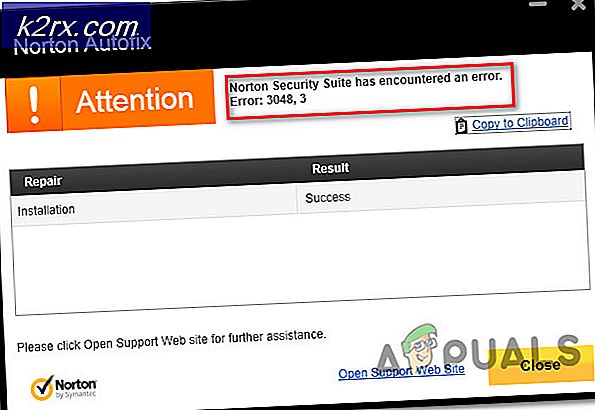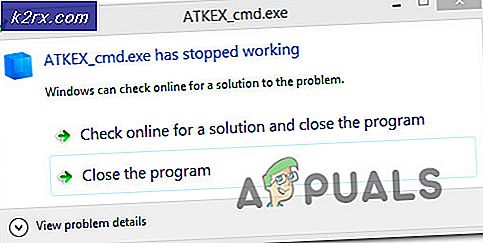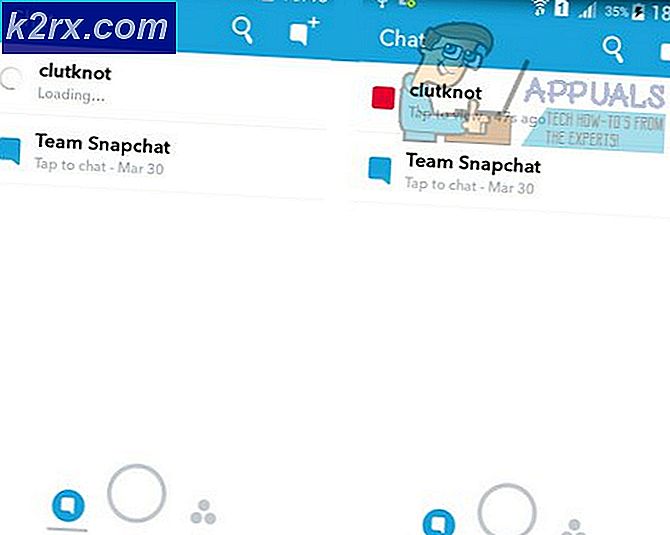Hvordan forhindre at batteriet tømmes på Samsung Gear Smart Watches
Samsungs Gear-klokker gir brukerne mange funksjoner sammen med meldingsvarsler, musikk og muligheten til å skanne personens hjerterytme. Klokkene sporer også brukerens daglige gang- og løpeavstand og gir mer enn 60 timers bruk under normale omstendigheter. Imidlertid har det nylig kommet mange rapporter om klokkene som bare varer brukerne 4 til 5 timer, noe som er mye mindre enn batteritidene de pleide å gi.
Hva forårsaker rask batteridrift på Gear Smart-klokker?
Etter å ha mottatt en rekke rapporter om problemet, bestemte vi oss for å undersøke det og klisset sammen en guide som løste problemet for de fleste av våre brukere. Vi så også på årsakene til at denne feilen utløses, og de er oppført som følger:
Nå som du har en grunnleggende forståelse av problemets natur, vil vi gå videre mot løsningene. Det anbefales å prøve disse løsningene i den spesifikke rekkefølgen de leveres i.
Løsning 1: Deaktivering av værapplikasjon
Værapplikasjonen i Gear-appen på mobilen forårsaket et enormt tapp på Gear S-klokkebatteriet og økt ressursbruk resulterte i kortere batterilevetid. Derfor vil vi i dette trinnet deaktivere visse elementer i vær-appen. For det:
- Ta tak i telefonen din og åpen de Utstyr App.
- Inne i applikasjonen å velge din Utstyr se på og trykk på "Administrer apper”Alternativet.
- Avinstaller alle applikasjoner du ikke trenger og deretter trykk på "Vær”Applikasjonsalternativ.
- Deaktiver den “Bruk Nåværende plassering"Og angi"Auto ForfriskeIntervall til 6 timer.
- Sjekk til se hvis batteridreneringen fremdeles oppstår.
Løsning 2: Deaktivering av tilkoblingsvarsler
En annen løsning som vi vil prøve er å deaktivere tilkoblingsvarslene som ble rapportert å forårsake et enormt batteridrift. For det:
- Fra appskjermen, rotere de ramme og velg “Innstillinger”Alternativet.
- Trykk på “Tilkoblinger" og så "Varsler" til deaktivere funksjonen.
- Nå Sjekk for å se om problem er løst.
Merk:Denne funksjonen slås på automatisk etter hver oppdatering og må deaktiveres igjen.
Løsning 3: Deaktivering av S Health App
S Health-applikasjonen ble lagt merke til at den forårsaket et enormt tapp på batteriet. Derfor vil vi i dette trinnet deaktivere S Health-applikasjonen. For det:
- trykk den “App”-Knappen på telefonen og rotere rammen for å markere “S Helse“.
- Rotere rammen å gå til innstillinger og trykk på "Innstillinger”Alternativet som vises.
- Inne i innstillingene vil du se “Profiler”Når den først åpnes, roterer du rammen en gang og trykker på“Helse Nudges”Alternativet.
- Et grønt merke kan sees på alternativene som er aktivert, trykk en gang på alle de alternativer inne i "Helse Nudges”Fanen til deaktivere dem.
- trykk tilbake knapp, rotere rammen igjen og trykk på “Trene Gjenkjenning”Alternativet.
- EN grønn vises på alternativene som er aktivert. trykk på hvert alternativ i dette for å deaktivere dem og trykk på tilbakeknappen.
- Rotere rammen tre ganger og trykk på “Auto HR”Alternativet.
- Trykk på på "Auto HR”-Knappen for å deaktivere den.
- Sjekk for å se om problemet med drenering av batteriet er løst.
Løsning 4: Se etter oppdateringer
Samsung anerkjente batteridreneringsproblemet på utstyrsenhetene og ga ut en ny oppdatering for å løse disse problemene. Derfor vil vi i dette trinnet se etter nye oppdateringer til SmartWatch. For det:
- Koble klokken til smarttelefonen og åpne Galaxy S App på enheten.
- Trykk på på hovedskjermen innstillinger og trykk på “Om Utstyr”Alternativet.
- Trykk på på "Oppdater Utstyr Programvare”Og la den se etter nye oppdateringer.
- Trykk på på "nedlasting Oppdateringer”Og oppdateringer blir nå automatisk lastet ned og installert.